Используете ли вы Firefox или Chrome и считаете, что просмотр веб-страниц в Linux немного раздут? Серфинг может стать тем минималистичным раем, которого вы даже не подозревали.
Официальный сайт Surf сообщает, что браузер «способен отображать веб-сайты и переходить по ссылкам». Вот и все. Здесь нет встроенной поддержки вкладок и встроенного метода создания закладок — просто индивидуальный подход к работе в Интернете.
Если вас это устраивает, вы можете установить его прямо сейчас.
Установка Surf
Самый разумный способ получить Surf — использовать Git:
git clone https://git.suckless.org/surf
Как я уже говорил в своей Учебное пособие по DWM , Surf рекомендует вам отредактировать файл кон
Contents
Установка Surf
fig.h» в клонированной базовой папке, чтобы управлять вашими предпочтениями в отношении горячих клавиш и установкой надстройки, о которых я упомяну позже.Поэтому установка из исходного кода имеет смысл, если вы собираетесь изменять этот код. Вы можете установить браузер из предварительно скомпилированных двоичных файлов, но любые обновления перезапишут изменения, внесенные вами в их конфигурации.
Тем не менее, установка предварительно скомпилированного пакета из Ubuntu, Arch или выбранного вами дистрибутива может дать вам легкую возможность опробовать Surf по умолчанию без каких-либо тяжелых усилий.
Ubuntu :
sudo apt-get install surf
Арка :
sudo pacman -S surf
В оставшейся части этой статьи я буду ссылаться на команды клавиатуры программы по умолчанию, чтобы вы могли следовать им независимо от стиля установки.
Открытие веб-сайтов
Surf активно использует клавиатуру. Вы можете открывать новые веб-сайты, перезагружать их, прокручивать по вертикали и горизонтали и масштабировать, не касаясь мыши.
Открыть ссылку можно двумя способами. Сначала вы можете открыть терминал и ввести surf URI. Замените URIна URL-адрес веб-сайта, который вы хотите посетить. Эта команда откроет новое окно для этого URI.
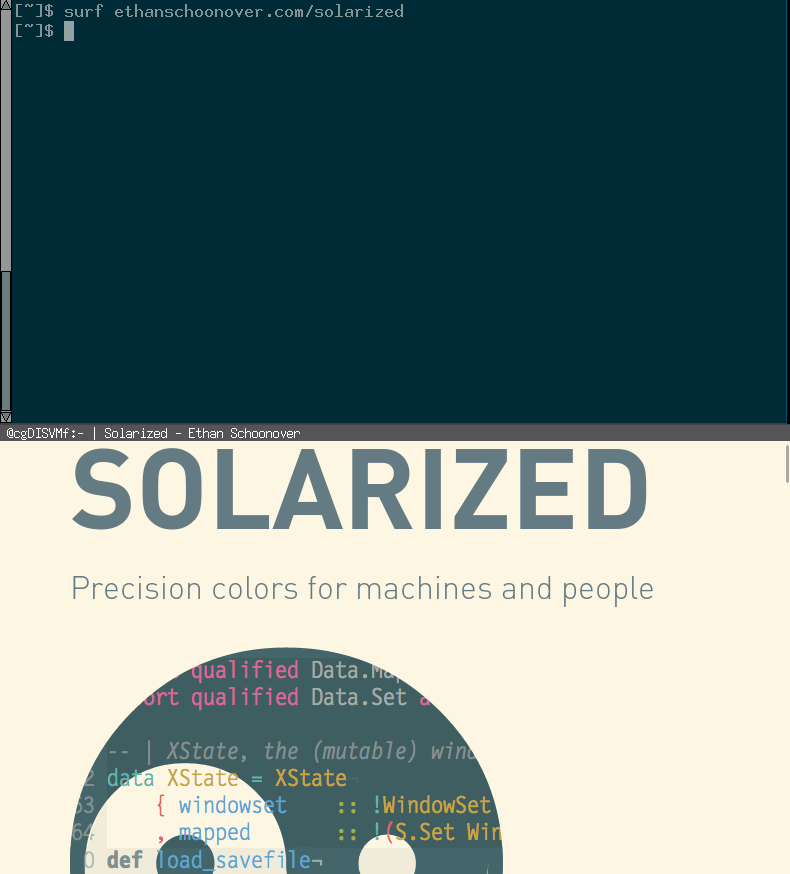
Эта ссылка может показаться вам знакомой, если вы читали мое недавнее руководство по Соляризованная цветовая гамма .
Вы также можете открыть ссылку, сначала открыв Surf без аргументов — либо из командной строки, либо из средства запуска программы — и набрав Ctrl+ г.
Когда программа откроется, вы увидите пустое окно просмотра. Команда откроет панель инструментов Dmenu в верхней части экрана. Чтобы это работало, вам необходимо установить Открытие веб-сайтовtle="Дменю">Дменю . Он должен быть доступен в репозиториях вашего дистрибутива. После установки и следования этим инструкциям вы должны увидеть что-то вроде следующего изображения.

Панель инструментов в верхней части этого снимка экрана — Dmenu. Ниже находится браузер Surf по умолчанию, который еще не загрузил страницу. В Dmenu я набрал «duckduckgo.com», чтобы посетить этот сайт. Вы можете сделать то же самое для любого сайта; нажмите Enter, чтобы перейти по предоставленной вами ссылке.
Другая навигация
Остальную часть навигации Surf не так легко продемонстрировать на изображениях. Я просто укажу на несколько полезных команд, которые вы можете использовать, чтобы начать работу.
- Вернуться к истории просмотров: Ctrl+ h
- Перейти вперед по истории просмотров: Ctrl+ l
- Прокрутка вверх: Ctrl+ k
- Прокрутка вниз: Ctrl+ j
- Прокрутите вправо: Ctrl+ i
- Прокрутите влево: Ctrl+ u
- Увеличение: Ctrl+ +
- Уменьшить масштаб: Ctrl+ -
- Сбросить масштаб: Ctrl+ Shift+ q
- Обновите веб-страницу: Ctrl+ r
Настройки просмотра
Вы также можете изменить способ отображения Surf веб-страниц, которые он получает. Взгляните еще раз на панель инструментов ниже.
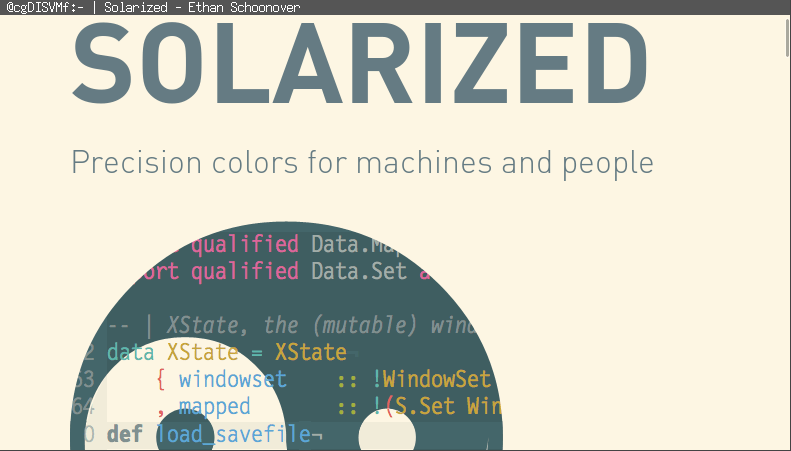
Каждая буква в «@cgDISVMf:-», указанная перед названием веб-сайта, означает, что опция либо выключена(строчные буквы), либо включена(прописные буквы). Откройте страницу руководства проекта с помощью man surfи прокрутите до «ИНДИКАТОРЫ РАБОТЫ», чтобы увидеть полный список.
Часто проще всего увидеть и применить на практике буквы «I» и «S», которые означают соответственно «изображения» и «сценарии». Оба на изображении выше включены.
Выполните Ctrl+ Shift+ i, чтобы перезагрузить страницу без изображения и Ctrl+ Shift+ s, чтобы перезагрузить страницу без Javascript. Вы увидите, что буквы «I» и «S» на панели инструментов изменятся с заглавных на строчные. Выполните эти команды еще раз, чтобы снова включить изображения и скрипты.
Пользовательские сценарии и дополнения
Suckl
Другая навигация
ef="https://surf.suckless.org/files/" target="_blank" rel="noopener" title="файлы">файлы и патчи , которые вы можете использовать для изменения работы Surf.Например, файлы включают в себя созданный пользователем сценарий создания закладок в файле «config.h», позволяющий Surf добавлять страницы в закладки.
Среди многих других патчей раскрывается метод изменения менеджера загрузок Surf по умолчанию и скрипт для изменения его сочетаний клавиш.
Вы должны найти многие из этих скриптов похожими на надстройки, доступные в Firefox или Chrome. Здесь их немного сложнее установить, и вам придется перекомпилировать Surf, чтобы любые из этих изменений вступили в силу.
Заключение
Surf предлагает совершенно другой пользовательский интерфейс, чем веб-браузеры, к которым привыкло большинство людей. Я активно использую его, потому что мне нравится его простота и возможность навигации с помощью клавиатуры. Надеюсь, вы тоже найдете в этом что-то интересное.


